iPhoneの温度を確認する方法

iPhone の温度を確認する方法をお探しですか?それを判断できるすべての方法を次に示します。
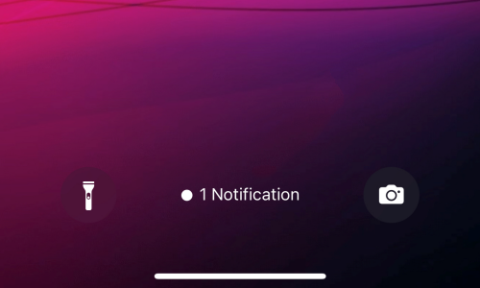
iOS 16 は、多くの追加機能と UI の見直しにより、ロック画面に目に見えて異なる視覚的および実践的なエクスペリエンスを提供するように設計されています。重要な変更の 1 つは、ロック画面通知の表示方法に実装されています。
この記事では、再設計された通知レイアウトがどのようなものなのか、そして iOS 16 でそれを変更する方法について説明します。
iOS 16 で利用できるさまざまな通知ビューには何がありますか?
Apple の通知の表示方法は、過去 10 年間のかなりの部分で変わっていません。iOS 15 までは、iPhone 上のいずれかのアプリからアラートを受信すると、すべてのアプリからの過去の通知がリスト形式で散在して無限に表示されます。
iOS ユーザーはこの通知ビューに慣れていましたが、Android から移行したユーザーや iPhone を初めて使用したユーザーにとって、際限なく表示されるアラートの山をスクロールするのは、あまり楽しい経験ではありませんでした。
iOS 16 では、Apple は iPhone での通知の見方を変更することにより、通知センターを再設計しました。これらの通知は画面の上部ではなく下部に読み込まれるだけでなく、アラートはさまざまな方法で表示されます。
ロック画面にアラートが絶え間なく流れ込むのを避けるために、通知を 3 つの異なるビューで表示するように iPhone を設定できるようになりました。
Count : 通知が気を散らす場合、Count は保留中の通知の数を表示するだけで、大量の通知をクリアするのに役立ちます。有効にすると、最後に iPhone のロックを解除してから見ていない通知の数だけが表示され、この数値がロック画面の下部に表示されます。
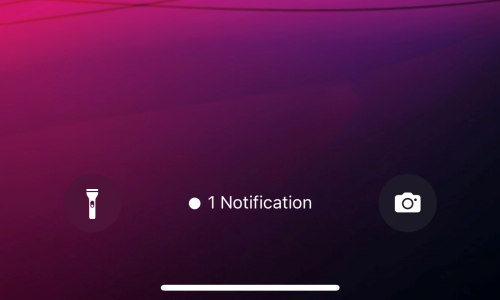
スタック: このビューでは、1 つのアプリからのすべての通知がスタックされ、ロック画面と通知センターにアプリ通知のさまざまなスタックが表示されます。
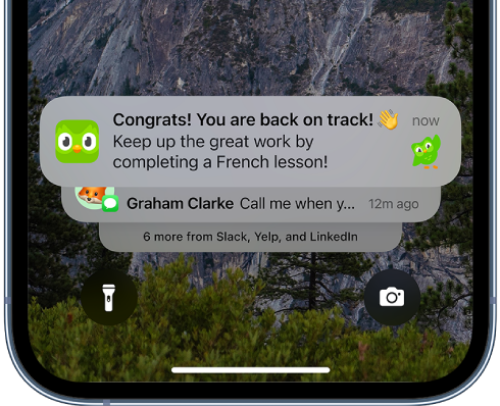
リスト: 通知の元のビューが必要な場合は、リスト ビューを選択できます。ご想像のとおり、このビューでは、すべての通知が個別のボックスに表示されます。iOS 16 ではすべての通知が画面の下部に表示されるため、リスト ビューであっても、iOS 15 以前のように上部ではなく下部に通知が表示されます。
iOS 16で通知ビューを変更できますか?
iPhone で iOS 16 に更新するとすぐに、通知の新しいスタック ビューがデフォルトで有効になります。[スタック] ビューには、送信元のアプリに基づいてグループ化されたさまざまなスタック内のアラートが表示されます。この新しいビューにより、通知が少しすっきりして見やすくなりましたが、長年の iPhone ユーザーは、iPhone の通知の表示方法に満足していません。
幸いなことに、Apple は通知ビューを古い方法に変更する方法を提供しています。これは、iOS 16 ですべての通知に対してリスト ビューを選択することです。
関連: iOS 16: Apple Mail でメッセージを取り消す方法
iOS 16 で通知ビューを変更して iOS 15 の古いビューに戻す方法
iOS 16 で iPhone に通知が表示される方法に満足できない場合は、元の表示に戻すことができます。これを行うには、 iPhone で設定 アプリを開きます。
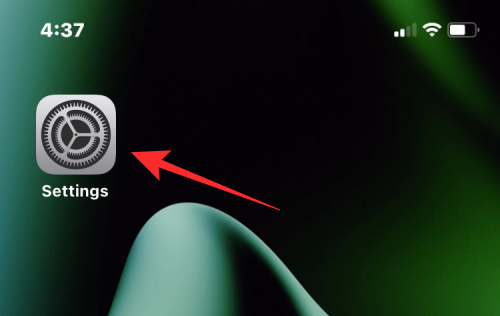
[設定] 内で [通知]を選択します。
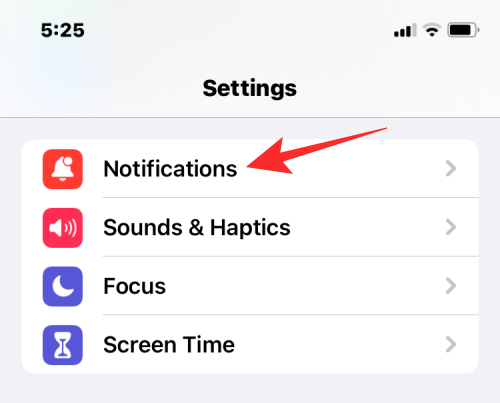
次の画面では、通知のデフォルトのビューとして[スタック]が表示されます。
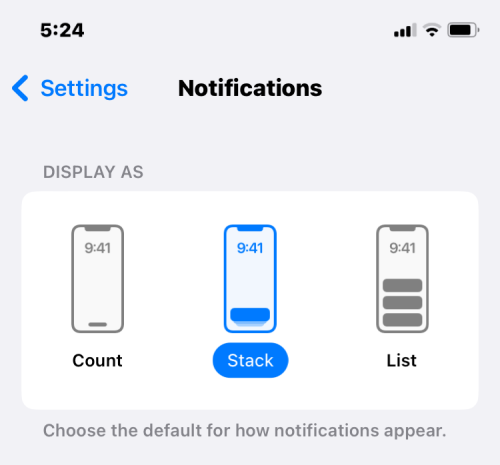
元の外観に変更するには、 「リスト」 を選択して切り替えます。
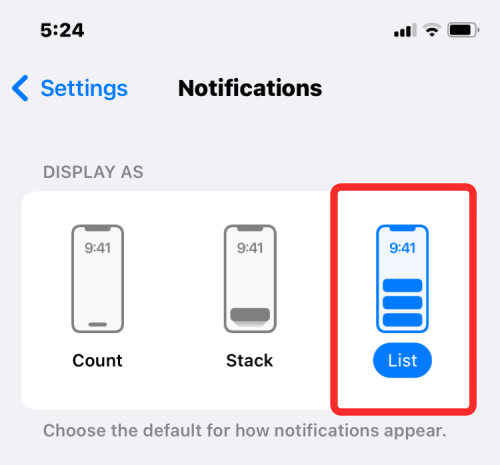
通知はロック画面のリストビューに表示されます。通知が無限のリストとして表示される場合がありますが、通知は上部ではなく下部に表示されるため、元の外観を完全に戻すことはできません。
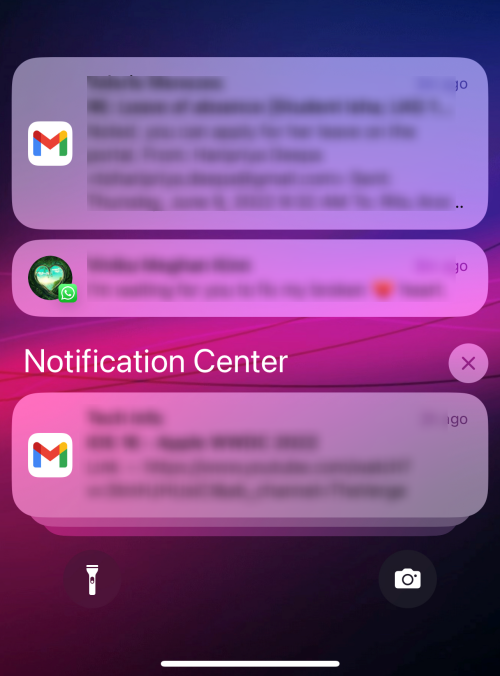
[設定] > [通知]に移動し、リスト ビューの代わりに[カウント] または[スタック]を選択することで、いつでも通知ビューを変更できます。
よくある質問
ここでは、iOS 16 で新しく再設計された通知に関して、最新の開発状況を把握するのに役立ついくつかのよくある質問を紹介します。
ピンチ ジェスチャを使用して通知ビューを切り替えることができますか?
残念ながら、今のところピンチジェスチャーはロック画面から削除されたようです。以前は通知をピンチしてビューを切り替えることができましたが、残念なことに、この機能は iOS 16 開発者ベータ 7 以降存在しておらず、最終リリースにもまだ存在していないようです。Apple は 11 月に iOS 16 の機能アップデートでピンチ ジェスチャを導入する可能性があり、iOS 16 には他の多くの予想される機能も導入される予定です。
iOS 16 では通知を上部に移動できますか?
残念ながら、新しいロック画面とその後の新しい UI により、通知は画面の下部に移動されました。したがって、通知を再び上部に戻す方法はありません。
すべての通知を一度に閉じることはできますか?
はい、[すべてクリア] オプションを使用すると、通知センターですべての通知を一度に閉じることができます。すべての通知を一度に左にスワイプして、アプリごとに通知を閉じることもできます。
iOS 16 でのロック画面の通知ビューの変更について知っておくべきことはこれですべてです。
関連している
iPhone の温度を確認する方法をお探しですか?それを判断できるすべての方法を次に示します。
iPhone および iPa の Safari で「接続がプライベートではありません」を解消する方法をお探しですか?そのための 9 つの方法については、記事をお読みください。
iPhone で Contact Posters が機能しない場合は、同じ問題を解決するためのトラブルシューティング方法をいくつか紹介します。
iPhoneのOTP自動入力機能が動作していませんか?心配しないで;機能を復元するには、次の 7 つのシンプルかつ効果的な方法に従ってください。
以前に取り組んでいた計算を忘れましたか? iPhone で電卓の履歴を確認する 5 つの方法を紹介します。
iPhone のピクチャーインピクチャーモードでビデオを見ることができませんか? iPhoneでピクチャーインピクチャーが機能しない場合の対処法を紹介します。
Safari で匿名で閲覧することはできませんか? iPhone または iPad で Safari プライベート ブラウズが利用できない問題を修正する方法は次のとおりです。
新しい国に引っ越したり、電話番号を変更したりしますか? iPhone、iPad、Mac で FaceTime 電話番号を変更する方法は次のとおりです。
iPhone カレンダー アプリに友人や家族の誕生日が表示されない場合、この問題を解決するためのトラブルシューティング方法をいくつか紹介します。
オーディオ ストリーミング プラットフォームに関しては、Spotify が接戦を繰り広げています。 iPhone ユーザーにとってデフォルトの音楽サービスであるにもかかわらず、多くの人は Spotify を好みます









